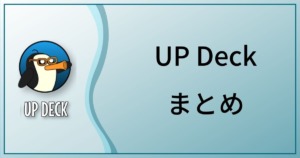この記事ではUP Deckを使用してOBS Studioでファンシーなトランジションを利用する方法を解説します。
現在以下の動画の様に6つのスクリプトトランジションを利用できます。
目次
スクリプトトランジション
使用前に
スクリプトトランジションは新しい機能なのでUP DeckのデスクトップアプリとLUAスクリプトが最新版であることを確認してください。
注意点
スクリプトトランジションは新しい機能なので実際に自分の環境で動作を確認してから配信等で使用するようにしてください。OBS Studioの動作が不安定になる可能性があります。
コマンド
scriptswitchコマンドを使用することでスクリプトトランジションを利用することができます。
スクリプトトランジション
scriptswitch
scene=<移動先のシーン>
trans=<使用するトランジション>
delay=<遅延時間>(オプション)
使用可能な各トランジションは、UP Deckデスクトップアプリをダブルクリックした際に開かれるsetupページのFilesをクリックすると開かれるフォルダのTransitionsフォルダに格納されています。
2019/07/01現在では以下の6つのトランジションを使用できます。
bounce_in
bouncetwist_in
curtains_close
curtains_open
rect_melt_left
rect_melt_right
使用例
例:
スクリプトトランジション
scriptswitch
scene=Main
trans=rect_melt_right
記事で使用したコマンドはコマンドアーカイブに追加していきます。コピペできると思うので利用してくださいね。
あわせて読みたい


UP Deck | コマンドアーカイブ
シーンスイッチ | scene switching シーンをスイッチするswitchtrans=Fadescene=SceneNamedelay=0 trans : オプションdelay : オプション ソースアイテムの表示/非表示 …